Günlüklere Not Verme
Günlüğe not vermeyi etkinleştirme
Öğrencileri yararlı ayrıntılar göndererek katkıda bulunmaya teşvik etmek için günlüğe not verebilirsiniz. Günlüğe not vermeyi etkinleştirdiğinizde not defterinde otomatik olarak bir sütun oluşturulur.
Günlük Ayarları panelini açmak için dişli düğmesini seçin. Günlüğe Not Ver seçeneğini belirleyin. Bir günlüğe not vermeyi seçtiğinizde son tarih ve maksimum puan gibi diğer seçenekler görünür.
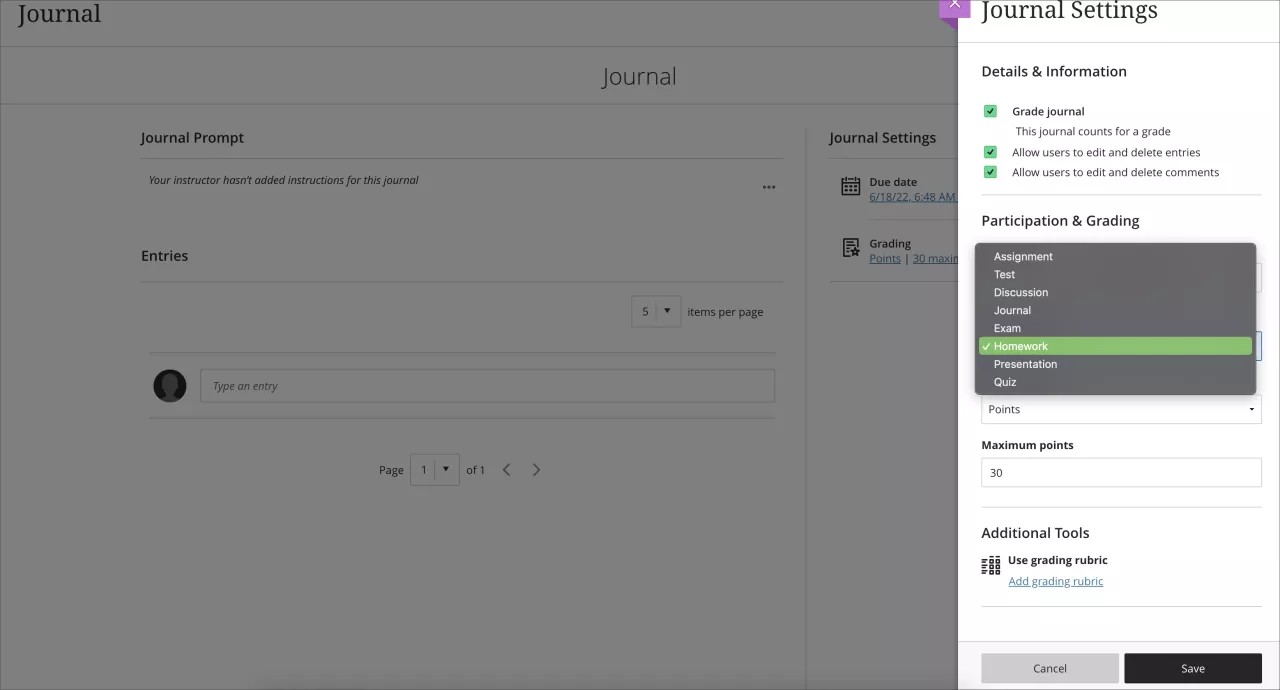
Bir son tarih/teslim tarihi girin. Son tarihler takvimde ve etkinlik akışında görünür. Sorularını mümkün olduğunca erken sorabilmeleri için öğrencilerinizi son tarihi gelen ve yaklaşmakta olan ögeleri kontrol etmeye teşvik edin.
Maksimum puanları sağlayın. Puanlar, bir öğrenci tarafından yapılan bir veya daha fazla girdi için geçerlidir.
Not kategorisini seçin. Kurs tasarımında en iyi uygulamalardan biri, çeşitli değerlendirmelerden yararlanmaktır. Değerlendirmeleri kategorilere ayırmak, genel not hesaplamasında kategorilere ağırlık veren eğitmenler için önemlidir.
Not verme şemasını seçme. Not verme menüsünden Puanlar gibi mevcut bir not verme şemasını seçin. İstediğiniz zaman not verme şemasını değiştirebilirsiniz; söz konusu değişiklik öğrencilere gösterildiği gibi, not defterinizde de görünür.
Not verme dereceli puanlama anahtarı üzerinde not verme ekleyin. Dereceli puanlama anahtarları, öğrenci gönderimlerini, tanımladığınız temel ölçütlere göre değerlendirmenize yardımcı olabilir. Öğrencilerin not verilen çalışmanın gereksinimlerini görebilmesi için bir dereceli puanlama anahtarı oluşturabilir veya mevcut bir dereceli puanlama anahtarını ekleyebilirsiniz. Her günlükle yalnızca tek bir dereceli puanlama anahtarı ilişkilendirebilirsiniz.
Temel günlük not verme iş akışı
Not verilen bir günlüğe ilişkin gönderimler not verilmeye hazır olduğunda, etkinlik akışında bilgilendirilirsiniz. Girdileri gözden geçirmek üzere günlüğü yeni bir katmanda açmak için bağlantıyı seçin.
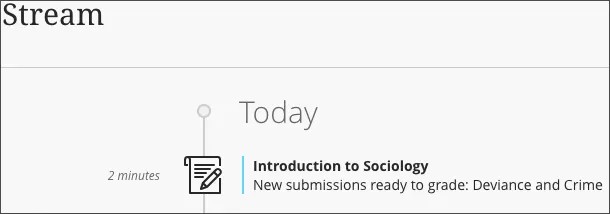
Günlüğü Kurs İçeriği sayfasından da açabilir ve gönderimlere not vermek için bu adımları kullanabilirsiniz.
Bir öğrencinin günlük girdilerini ve yorumlarını inceledikten sonra günlük katmanını kapatın ve gezinti çubuğunda Not Defteri'ni seçin.
Not Verilebilir Ögeler görünümündeki Not Defteri sayfasında, kaç öğrencinin giriş yaptığını görebilirsiniz. Not vermeye başlamak için Notlar görünümüne geçin.
Günlüğün sütununa gidin. Yeni Gönderim, not verilmesi gereken girdileri olan Öğrenciler için hücrelerde görünür. Hücreyi seçin ve gönderimi okumak için Görüntüle'yi seçin. Kaydetmek için not alanının dışındaki herhangi bir yeri tıklatın.
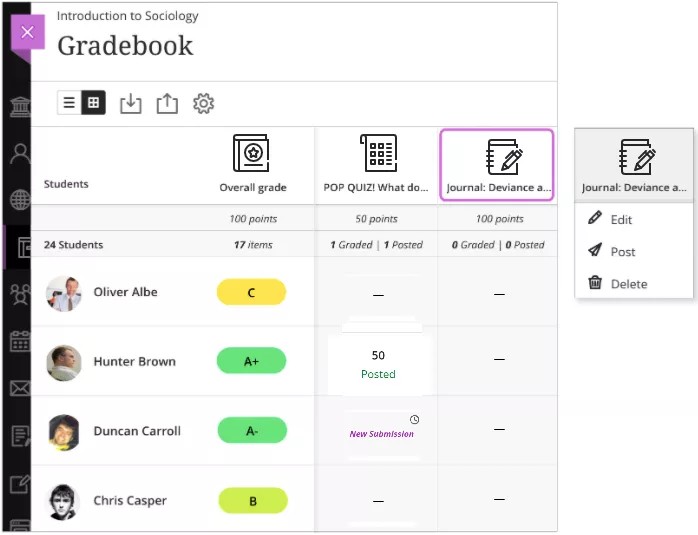
Not oluşturmak ve göndermek için geri bildirim ve dereceli puanlama anahtarları gibi not verme araçlarını da kullanabilirsiniz. Notların kolayca verilebilmesi için hem katılım hem de gönderi günlüğü görünümleri not defterine bağlanır.
Notlar gönderme
Notları Öğrencilere yayınlamaya hazır olduğunuzda sütun başlığındaki Yayınla seçeneğini belirleyin. Bu sütunda atadığınız tüm notlar öğrencilerin görmesi için yayımlanır. Her seferinde bir tane yayınlamak istiyorsanız, bir Öğrencinin hücresinin içini tıklayın ve menüden Yayınla'yı seçin. Deftere nakledilen notlar Deftere nakledildi olarak etiketlenir.
Öğrenciler, siz günlük notlarını gönderdikten sonra notlarını kendi not sayfalarında veya etkinlik akışında görebilir. Ayrıca Kurs İçeriği sayfasındaki günlük bağlantısını kullanarak günlüğe yaptıkları katkılara ve notlarına erişebilirler.
Not verilen bir günlüğü "not verilmedi" olarak değiştirme
Not verilen bir günlüğü notsuz olarak değiştirdiğinizde, notlar silinir, ancak günlük Kurs İçeriği sayfasında kalır. Günlük, not defterinden kaldırılır.
Not verilen günlüğü silme
Not verilen bir günlüğü silerseniz günlük Kurs İçeriği sayfasından ve not defterinden kaldırılır.